Daim npav suab yog qhov tseem ceeb tshaj plaws uas yuav tsum muaj hauv koj lub computer yog tias koj xav mloog cov nkauj thiab saib qhov koj nyiam ua yeeb yaj kiab nrog lub suab. Yog tias koj tsis txaus siab rau koj daim npav suab onboard, koj tuaj yeem yuav daim tshiab. Tab sis kom nws ua haujlwm, koj yuav tsum nruab ib tus neeg tsav tsheb.
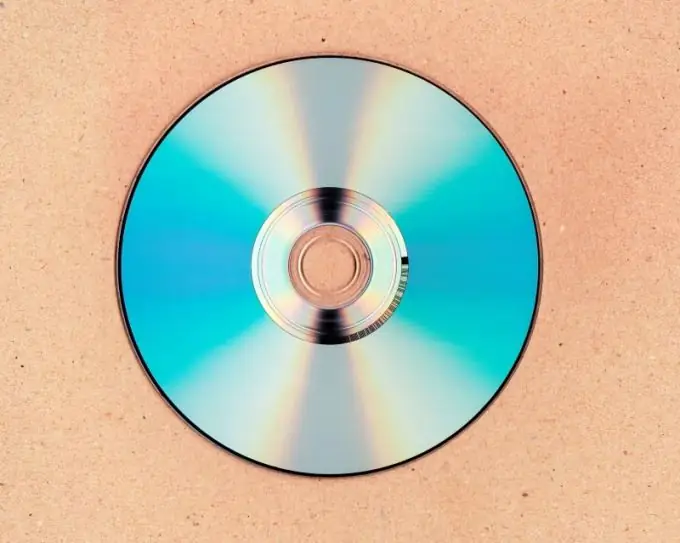
Cov Lus Qhia
Kauj ruam 1
Muaj qee yam ntawm lub suab phaib uas nrhiav tau los ntawm lub kaw lus. Txawm li cas los xij, txawm tias nyob rau qhov xwm txheej uas Windows siv tus qauv tsav tsheb tsis xwm yeem, muaj caij nyoog tias daim npav yuav tsis ua haujlwm raug. Txhawm rau tshem tawm ib pliag zoo li no, koj yuav tsum saib cov ntsiab lus ntawm cov khoom muaj npe hauv cov khoom uas tau muag hauv. Yuav tsum muaj CD nrog ntawv software. Ntxig nws rau hauv lub ntsej muag tsav, tom qab ntawd nruab ib lub software. Yog tias lub disc yog autorun, saib ntawm nws cov ntawv qhia zaub mov tseem ceeb, tej zaum yuav muaj Daim Ntawv Tsav Tsheb, nyem rau nws txhawm rau nruab qhov tsav tsheb. Koj tuaj yeem saib cov ntsiab lus ntawm daim disk yam tsis muaj autorun. Nrhiav cov ntawv qhia npe uas tau tsav hauv cov folders thiab khiav cov ntawv thov uas muaj nyob hauv.
Kauj ruam 2
Yog tias koj pom tias nws nyuaj rau nruab kev tsav tsheb los ntawm lub disc, siv lub Windows Device Manager. Ntawm lub desktop, nrhiav cov "Computer" icon thiab nias Alt + Enter kev sib xyaw, lossis sab xis- nias thiab xaiv "Properties" hauv cov ntawv qhia zaub mov. Hauv qhov rai uas qhib, koj yuav pom cov ntaub ntawv hais txog kev ua haujlwm, kab ke dav dav hauv lub computer. Nyem rau "Tus Thawj Tswj Ntaus Ntawv" nyob rau sab laug sab sauv ntawm qhov screen. Xaiv koj daim npav suab los ntawm cov npe ntawm cov khoom siv. Yog tias tsis pom lub cuab yeej, yuav muaj qhov cim qhia ua cim nyob ib sab. Nyem rau nws nrog txoj khawm nas, xaiv "Hloov cov tsav tsheb" tab. Tom qab ntawv qhia tias koj xav nrhiav tus tsav hauv koj lub computer. Teem tau txoj hauv kev rau lub tsav, ces lub kaw lus yuav tshawb ntawm lub disk.
Kauj ruam 3
Yog tias muaj lub disk nrog tus tsav hauv cov khoom siv, nws tau ploj lossis puas ntsoog, koj yuav tsum tau saib lub cim tseeb ntawm daim npav thiab nws lub npe. Rub tus tsav tsheb los ntawm lub chaw tsim khoom lag luam lub vev xaib.
Kauj ruam 4
Qhia koj tau yuav ib daim npav USB lub suab sab nraud, nyeem phau ntawv siv neeg siv. Nws yog tau hais tias kev teeb tsa ntawm txhua tus neeg tsav tsheb tsim nyog yuav ua tiav ncaj qha thaum daim npav txuas rau USB-input.







